Ogni volta che usi il Mac per fare qualsiasi cosa, decine, se non centinaia, di processi funzionano in background. Questi processi controllano tutto, dall'orologio del Mac ai videogiochi, all'editing di video. Il più delle volte, non ci facciamo caso, ma quando il Mac rallenta, inizia a comportarsi in modo insolito o si blocca, ci ritroviamo a interrogarci sul motivo per cui accade e a chiederci cosa stia accadendo. Uno dei processi più importanti sul Mac è Core Audio, che gestisce tutti gli aspetti audio in macOS, come la riproduzione di musica, podcast e video, nonché le call su FaceTime, Zoom ecc. Fondamentale per il funzionamento di Core Audio è il processo coreaudiod, abbreviazione di audio daemon. In questo articolo, ti mostriamo cosa fare se coreaudio utilizza molta CPU sul tuo Mac.
Cos'è coreaudiod sul Mac?
coreaudiod, o Core Audio daemon, è il processo attorno al quale ruota tutto ciò che riguarda l'audio del tuo Mac. Core Audio è l'API (Application Program Interface) di macOS che consente agli sviluppatori di terze parti di connettersi ai sistemi audio del Mac e di utilizzare microfono e altoparlanti. Ma non sono solo le app di terze parti a utilizzare Core Audio. Ne hanno bisogno anche le app integrate, come Musica, Apple TV e Podcast, oltre che Garageband e iMovie. E tutte le volte che viene utilizzato Core Audio, il processo coreaudiod è attivo in background.
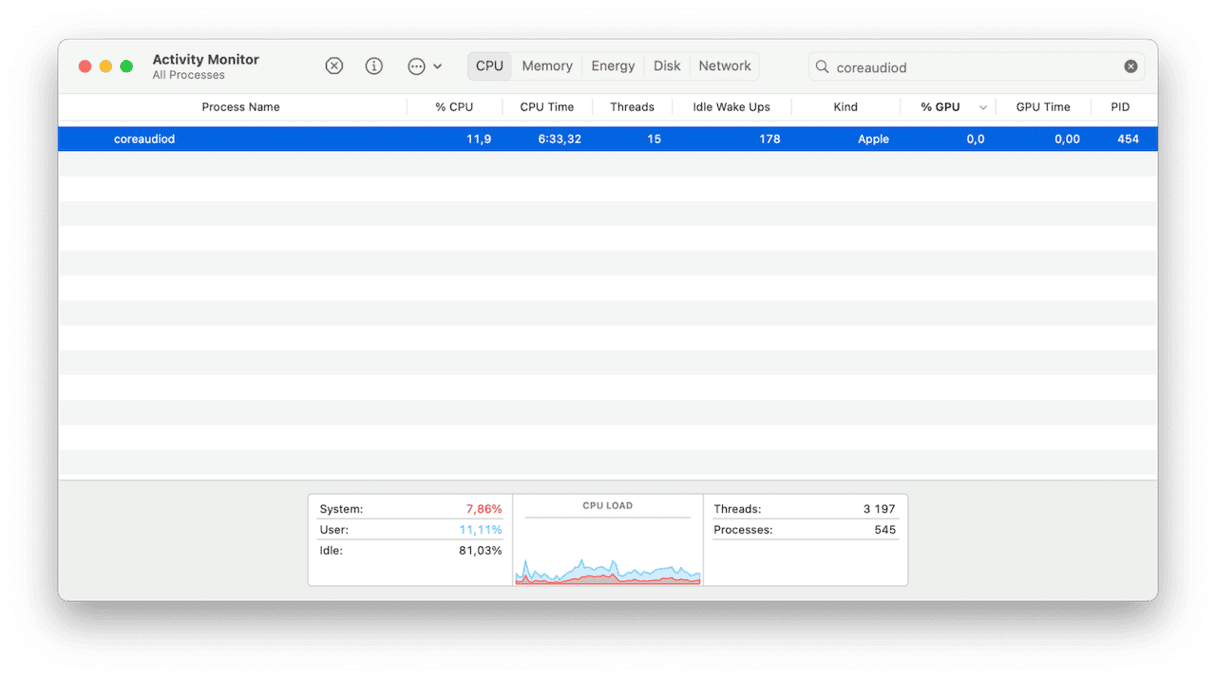
Perché coreaudiod utilizza tanta CPU?
Non è detto che sia così, anzi, di solito coreaudiod non pesa affatto sulle risorse di sistema del Mac. Qualche volta però, se qualcosa va storto, coreaudiod potrebbe riscontrare qualche problema e iniziare a consumare più cicli della CPU del normale. Ecco qualche esempio:
- Core Audio non riesce a trovare la directory /Libreria/Preferences/Audio/ dove sono archiviate le impostazioni audio.
- Un conflitto con applicazioni di terze parti crea problemi in Core Audio.
- Il Mac rischia di surriscaldarsi. Di solito quando macOS rileva un rischio di surriscaldamento, il processo kernel_task si accaparra i cicli della CPU per evitare che vengano utilizzati da altri processi e che la temperatura aumenti. Stando ad alcune segnalazioni, anche altri processi come WindowServer e coreaudiod possono fare lo stesso.
Cosa fare se coreaudiod utilizza molta CPU
1. Accertati che il colpevole sia coreaudiod
Vai in Applicazioni > Utility e apri Monitoraggio Attività. Clicca sulla scheda CPU. I processi dovrebbero essere elencati in ordine, a seconda della percentuale di cicli della CPU che utilizzano. Se coreaudiod usa molta CPU, apparirà in cima all'elenco o quasi.
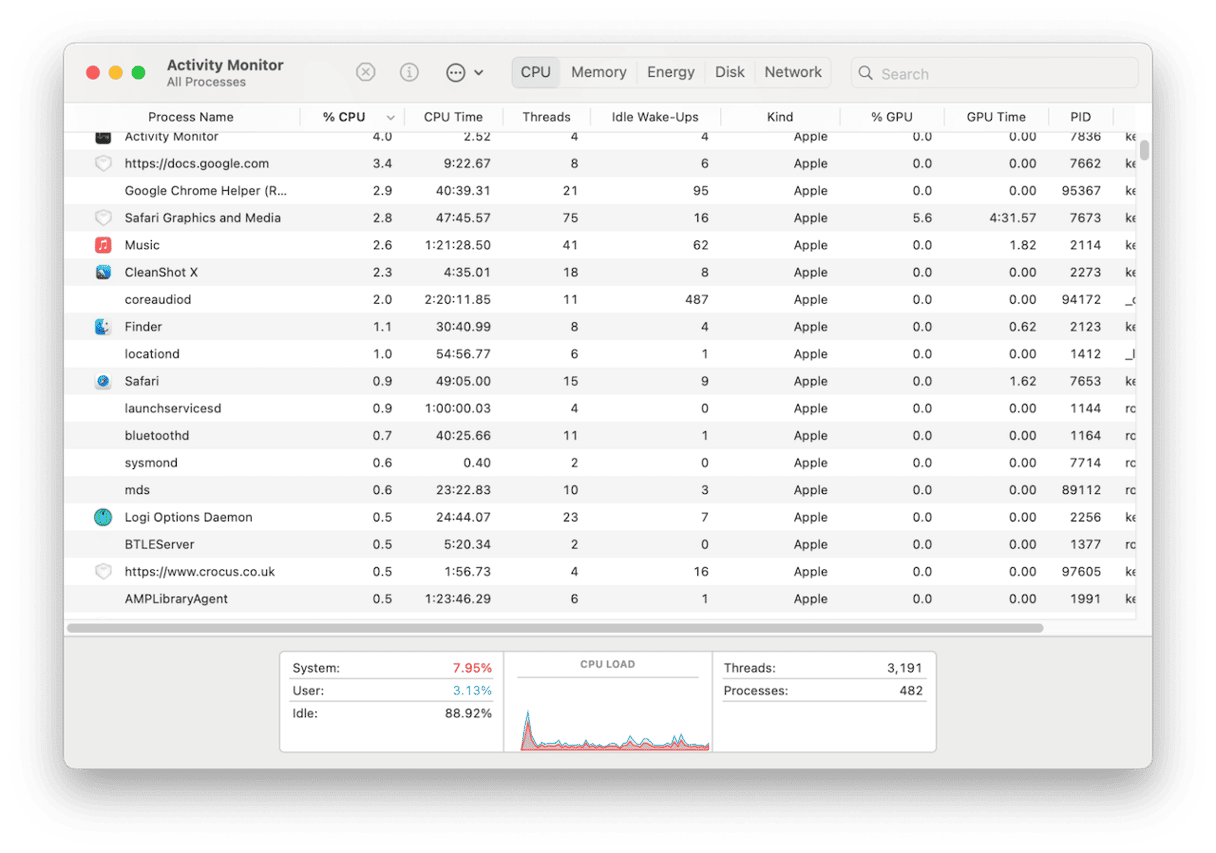
2. Controlla la posizione delle impostazioni audio
Fai clic sull'icona del Finder nel Dock e scegli il menu Vai > Vai alla cartella. Nella casella di testo, incolla questo percorso e premi Invio: /Libreria/Preferences/Audio/. Se si apre una cartella che si chiama Audio, tutto funziona a dovere.
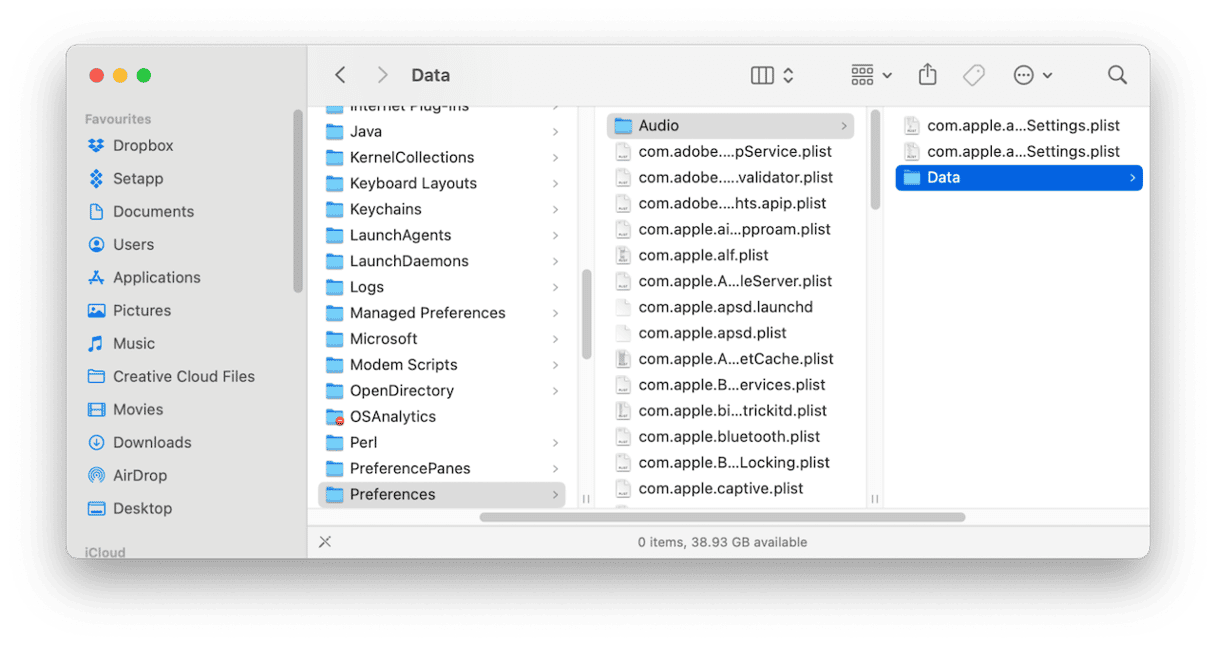
3. Riavvia coreaudiod
Per risolvere il problema, puoi provare a riavviare coreaudiod dal Terminale:
- Vai in Applicazioni > Utility e apri il Terminale.
- Incolla il comando seguente seguito dal tasto Invio e dalla tua password:
sudo killall coreaudiod - Dopodiché, chiudi il Terminale.
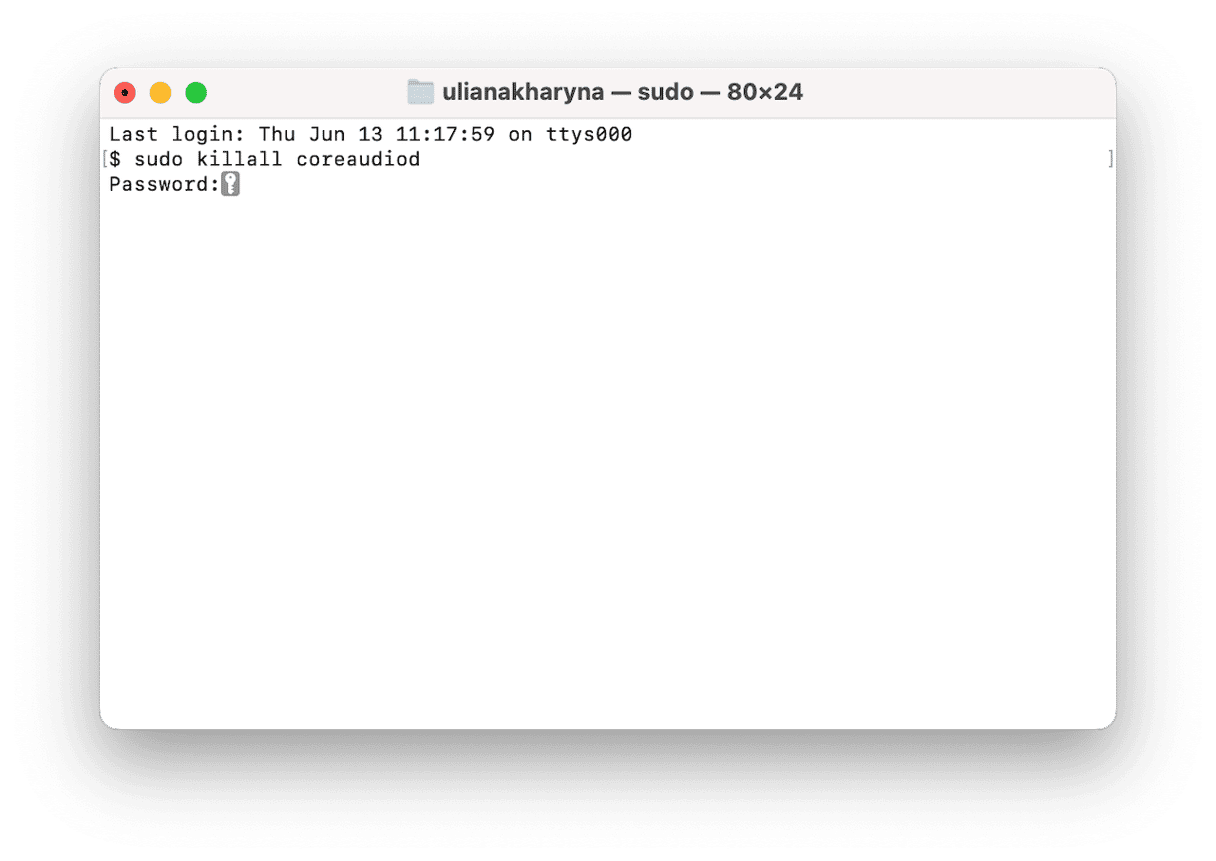
4. Rimuovi la spazzatura
Un'altra operazione consigliata quando il Mac inizia a comportarsi in modo strano è eliminare i file spazzatura. La spazzatura di sistema comprende cache, file temporanei che non sono mai stati eliminati, vecchi file delle impostazioni di app che non sono più sul Mac e file delle lingue che non usi. Liberarsi di tutto questo disordine manualmente non è facile e richiede molto tempo: dovresti cercare tutti questi elementi uno per uno.
Per fortuna non devi fare tutto da te. Lo strumento Pulizia di CleanMyMac può occuparsene al posto tuo in pochi clic, scansionando il tuo Mac alla ricerca di file spazzatura. Quando ha finito puoi scegliere se rimuovere all'istante tutto ciò che ha trovato, oppure entrare nel dettaglio e decidere personalmente che cosa eliminare e che cosa tenere. Inizia la prova gratuita di CleanMyMac. Poi, segui questi passaggi:
- Apri CleanMyMac.
- Clicca su Pulizia > Scansiona > Pulisci. È facile!
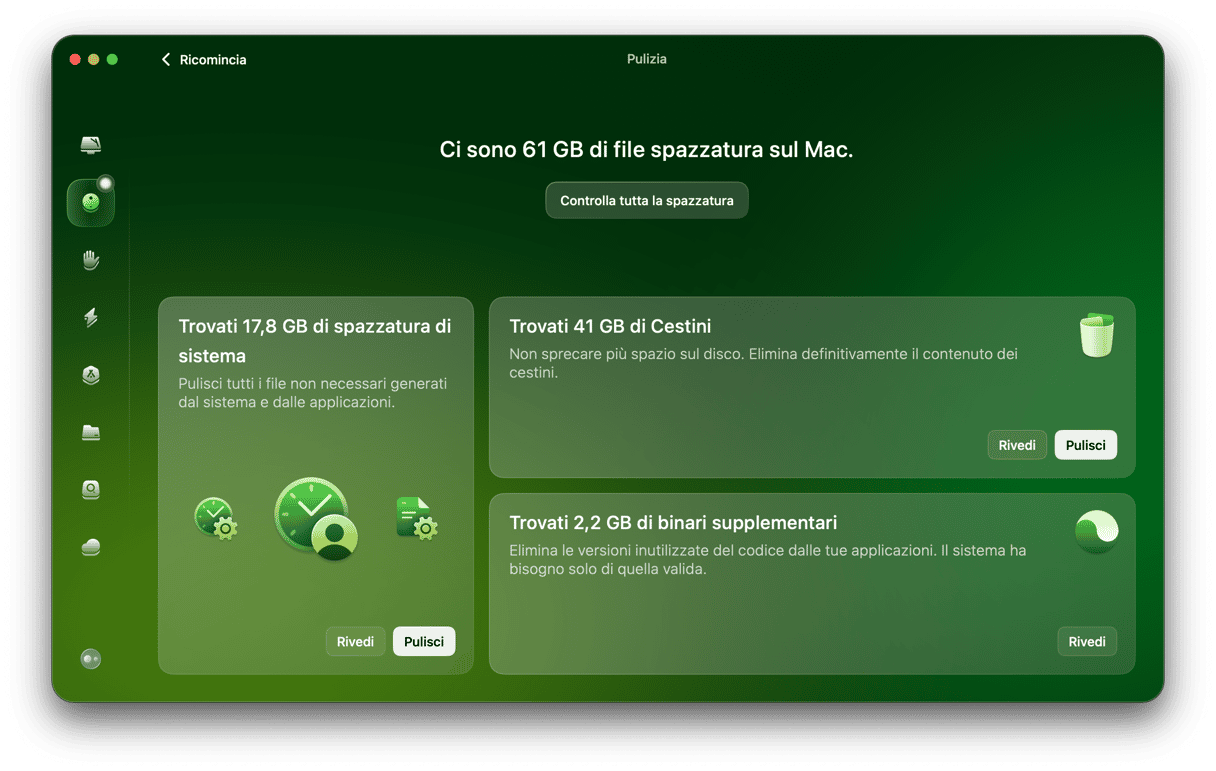
5. Aggiorna macOS
Ogni volta che ti imbatti in un problema sul Mac, oppure inizia a comportarsi in modo anomalo, è meglio controllare se ci sono aggiornamenti di macOS:
- Vai in Impostazioni di Sistema > Generali > Aggiornamento Software.
- Attendi qualche istante e se, c'è un aggiornamento disponibile, segui le istruzioni per installarlo.
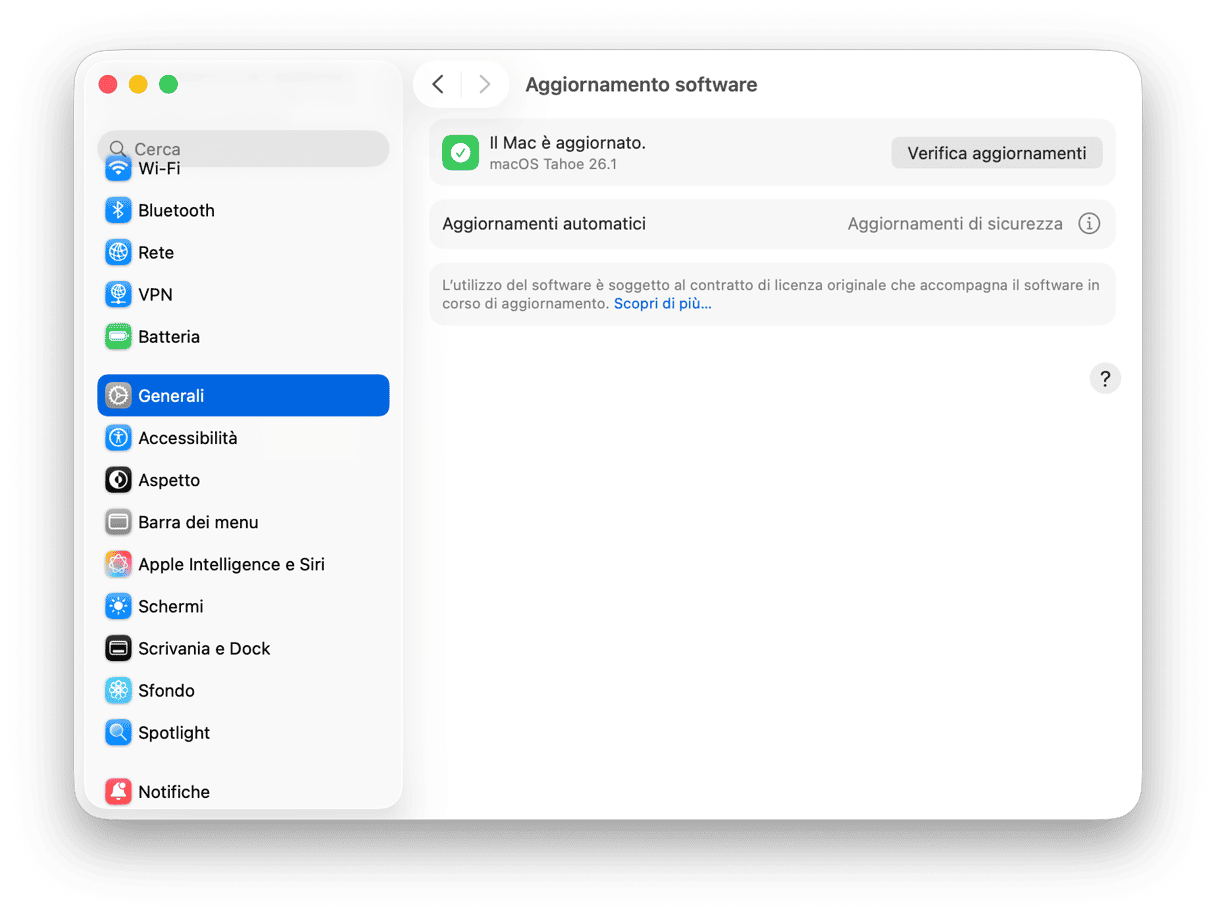
6. Controlla le app audio
Se le soluzioni precedenti non sono servite, puoi provare a controllare una per una le app audio che usi. Cerca di scoprire se il problema è causato da un'app in particolare o da più di una. Se riguarda un'unica app, controlla la presenza di aggiornamenti. Aggiornare l'app problematica potrebbe essere sufficiente a ristabilire la normalità.
7. Controlla la presenza di malware sul Mac
Uno dei sintomi più frequenti di un'infezione da malware è proprio il fatto che il Mac utilizzi un quantitativo spropositato di risorse rispetto all'attività da svolgere, ad esempio riprodurre un audio. Quindi, se nessuna delle soluzioni precedenti hanno funzionato, il prossimo passo è escludere la presenza di malware. Per farlo, ti servirà uno strumento specializzato. Ti consigliamo CleanMyMac e il suo strumento Rimozione di malware all'interno della funzione Protezione. Esegue una scansione del Mac alla ricerca di adware, ransomware, dirottatori del browser e altre minacce. Se trova qualcosa, ti avvisa per consentirti di rimuoverlo. Puoi scegliere se eseguire una scansione approfondita, rapida o bilanciata, oltre che decidere se autorizzare il controllo automatico dei malware oppure avviarlo in prima persona tramite scansione. Per eseguire una scansione antivirus del Mac:
- Apri CleanMyMac.
- Clicca Protezione > Scansiona > Rimuovi (se ci sono dei malware).
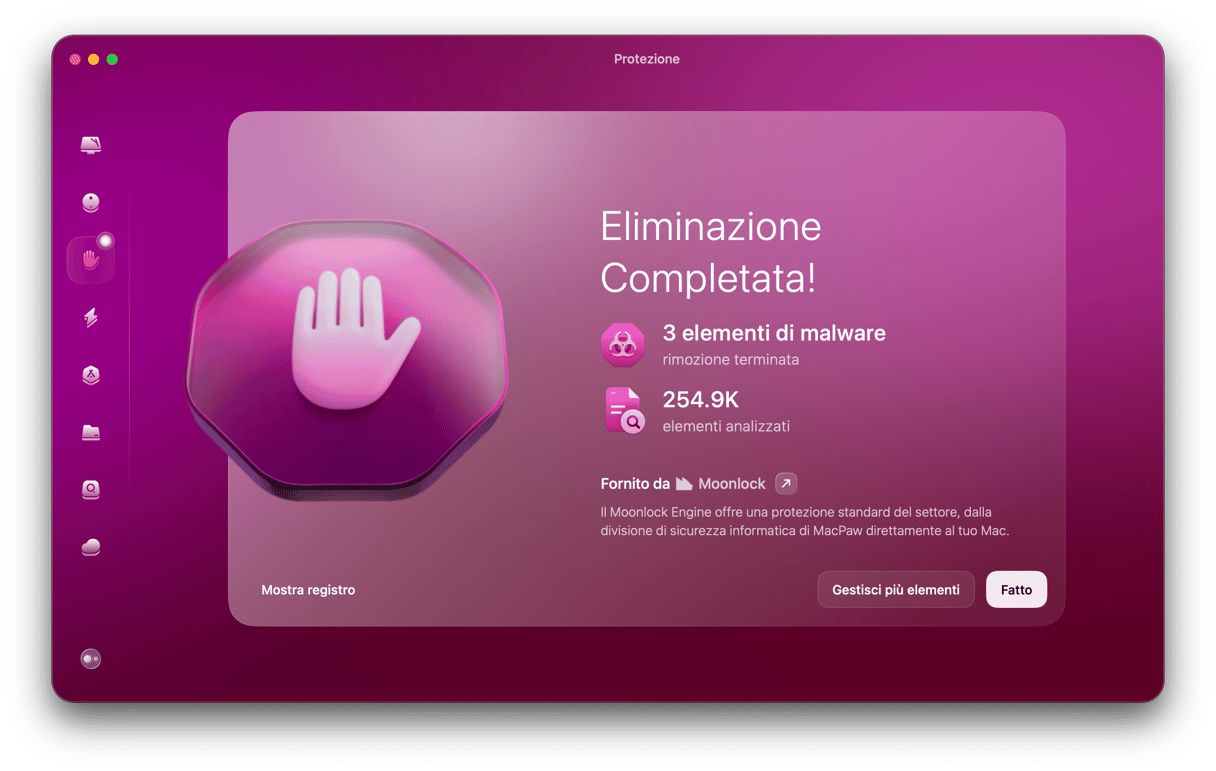
coreaudiod è il processo in background utilizzato da Core Audio per riprodurre e registrare audio sul tuo Mac. Di solito, funziona alla perfezione e non c'è motivo di preoccuparsene. Di tanto in tanto però, potresti accorgerti che qualcosa non va perché coreaudiod utilizza troppi cicli della CPU. Se dovesse capitarti, segui i passaggi qui sopra per risolvere il problema e far tornare il tuo Mac a funzionare bene come sempre.






